Chocolatey je bezplatný správca balíkov pre Windows
Na rozdiel od Windowsu(Windows) sa Linux vždy tešil z rôznych správcov balíkov. Správca balíkov(Package Manager) je softvér, ktorý vám umožňuje inštalovať ďalší softvér do operačného systému z príkazového riadka alebo grafického používateľského rozhrania(GUI) . Ak ste boli používateľom Linuxu(Linux) a nedávno ste prešli na Windows , potom musíte cítiť potrebu dobrého správcu balíkov pre Windows . Chocolatey je jedným z najlepších správcov balíkov dostupných pre Windows , ktorý eliminuje potrebu sťahovať, nastavovať a inštalovať softvér do počítača so systémom Windows(Windows) . Čokoláda(Chocolatey) uprednostňuje veľa vývojárov aPoužívatelia Linuxu(Linux) , pretože to robí proces inštalácie softvéru hračkou.
Chocolatey Package Manager pre Windows
Dobrý správca balíkov je vždy podporovaný dobrým úložiskom balíkov a to isté platí pre Chocolatey . V úložisku balíkov udržiavanom komunitou je k dispozícii množstvo balíkov. Môžete nájsť bežný softvér ako Chrome , VLC , Adobe Acrobat Reader , 7-Zip a niektoré nástroje, ktoré často používajú vývojári ako Git , Notepad++ , Putty , NodeJS , JDK atď.
Existuje približne 7 000 balíkov spravovaných komunitou a možno ich nainštalovať priamo do počítača bez toho, aby ste museli sťahovať nastavenia a potom ich inštalovať.
Ďalšou hlavnou charakteristikou dobrého správcu balíkov je schopnosť spravovať nainštalované balíky. A Chocolatey v tomto scenári zaškrtáva všetky políčka. Okrem inštalácie môžete konfigurovať, aktualizovať a dokonca odinštalovať balíčky Chocolatey z počítača. Vďaka tomu je z času na čas jednoduchá aktualizácia softvéru.
Nástroj sa nedodáva so žiadnym GUI ako takým, ale je veľmi jednoduché ho ovládať vďaka jednoduchým operáciám príkazového riadka. K dispozícii je aj Chocolatey GUI , ale je potrebné ho nainštalovať samostatne pomocou samotného Chocolatey .
Inštalácia Chocolatey je trochu odlišný proces ako váš bežný softvér a o tom si povieme neskôr. Ak ste organizácia a zaujíma vás spoľahlivosť a bezpečnosť softvéru, ktorý vaši zamestnanci používajú, Chocolatey vám môže pomôcť. Môžete udržiavať a internalizovať/offline úložisko balíkov, aby ste mohli plne dôverovať a kontrolovať proces získavania a inštalácie softvéru na počítačoch vašej organizácie.
Inštalácia Chocolatey
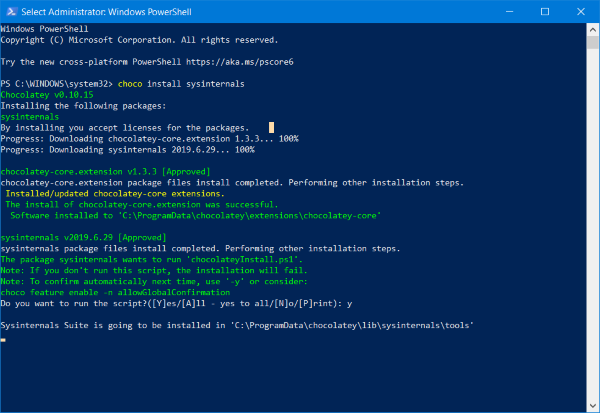
Ako už bolo spomenuté, inštalácia Chocolatey je trochu iný proces. Nemusíte sťahovať žiadny exe alebo inštalačný súbor; všetko sa dá urobiť z okna CMD alebo PowerShell .
Ak chcete nainštalovať program, otvorte nové okno PowerShell ako správca(open a new PowerShell window as Administrator) a vykonajte nasledujúci príkaz:
Set-ExecutionPolicy Bypass -Scope Process -Force; iex ((New-Object System.Net.WebClient).DownloadString('https://chocolatey.org/install.ps1'))
Po inštalácii môžete spustiť príkazy Chocolatey priamo z okna terminálu. Môžete napríklad spustiť príkaz choco , aby ste videli nainštalovanú verziu Chocolatey . Alebo ak chcete nainštalovať balík, môžete spustiť choco install <package-name>.Napríklad VLC je možné nainštalovať spustením choco install vlc. Podobne je možné nainštalovať prehliadač Google Chrome do počítača pomocou nástroja (Google Chrome)choco install googlechrome.
Čoko(Choco) príkazy sú veľmi jednoduché a užitočné. Môžete spustiť choco -? na zobrazenie zoznamu možných príkazov a ich použitia.
Celkovo je Chocolatey skvelý správca balíkov pre Windows , ktorý sa jednoducho používa a výrazne uľahčuje správu softvéru v počítači. Zistite(Know) viac o Chocolatey na jej domovskej stránke(homepage) .
TIP : Scoop , Ninite a Windows Package Manager (WinGet) sú ďalší správcovia balíkov, ktorí by vás mohli zaujímať.
Related posts
Best Free Reference Manager software for Windows 11/10
Najlepší bezplatný softvér Partition Manager pre Windows 11/10
Bitwarden Review: Free Open Source Password Manager pre Windows PC
True Key Password Manager pre Windows PC, Android a iPhone
KMyMoney: Softvér Personal Finance Manager pre Windows PC
Ashampoo WinOptimizer je bezplatný softvér na optimalizáciu systému Windows 10
Unreal Commander je bezplatný softvér File Manager pre Windows 10
NetSetMan: Správca nastavení siete pre Windows 10
Vytvárajte jednoduché poznámky pomocou PeperNote pre Windows 10
Najlepší bezplatný softvér Download Manager pre Windows 11/10
Windows Easy Switcher vám umožňuje prepínať medzi oknami tej istej aplikácie
Nástroj na opravu dlhej cesty opraví chyby príliš dlhá cesta v systéme Windows 10
Shallot je bezplatný správca súborov pre Windows, ktorý ponúka rozhranie zásuvných modulov
Trend Micro Password Manager pre Windows 10 PC
Comet (Managed Disk Cleanup): Alternatíva k nástroju Windows Disk Cleanup Tool
Essential PIM je bezplatný Správca osobných informácií pre Windows PC
Money Manager Ex je bezplatný softvér pre osobné financie pre Windows PC
Prevod EPUB na MOBI – bezplatné nástroje na prevod pre Windows 10
Najlepší bezplatný softvér na správu súborov pre Windows 11/10
Najlepší bezplatný softvér ISO Mounter pre Windows 11/10
